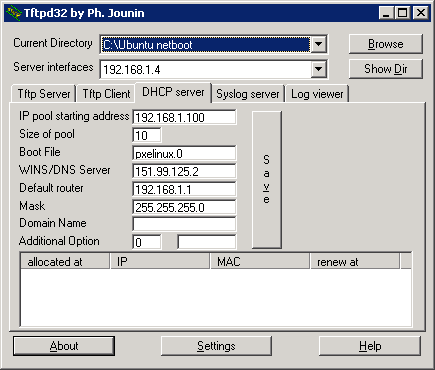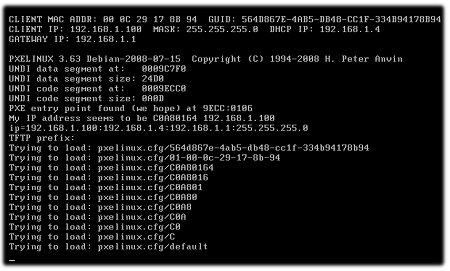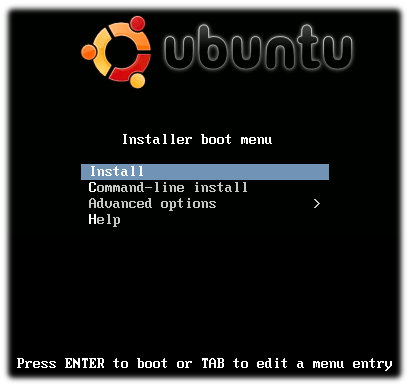Quando è necessario installare più computer contemporaneamente e non si dispone di CD oppure di pennette USB oppure i computer non supportano il boot da USB è possibile installare Ubuntu attraverso la rete locale.
Questo articolo utilizzerà un’installazione preesistente di Windows per consentire l’installazione dalla rete di Ubuntu tramite protocollo PXE. E’ fondamentale che sia disponibile una connessione internet per completare l’installazione che per la maggior parte verrà eseguita tramite Internet.
Attenzione: questa guida è basata su quest’altra realizzata da gigidn ed è stata adattata per Ubuntu Karmic e arricchita col processo di installazione del sistema operativo.
Ciò che servirà per il nostro scopo è: un server DHCP e un server TFTP per Windows.
Inoltre sarà necessario scaricare il file immagine di avvio dai server di Ubuntu, non è possibile usare l’immagine ISO.
Ottenuta l’immagine di avvio si potrà scompattare con un qualsiasi programma di archiviazione che supporti tar.gz (WinRAR ad esempio va benissimo). Durante la decompressione potrebbero essere riportati errori su due files, è possibile ignorarli, si tratta di due file di collegamento che su Windows non sono supportati.
Passiamo al posizionamento dei files nel percorso da noi scelto: creeremo una directory di nome Ubuntu netboot sulla radice, ovvero C:\Ubuntu netboot. Quindi copiare:
-
La cartella pxelinux.cfg su C:\Ubuntu netboot
-
La cartella ubuntu-installer su C:\Ubuntu netboot
-
Il file ubuntu-installer\i386\pxelinux.0 su C:\Ubuntu netboot
Fatto ciò passiamo alla configurazione del server DHCP e TFTP: avviarlo tramite l’icona posta sul desktop oppure dal menu Programmi.
Subito configureremo le impostazioni generali premendo sul pulsante Settings in basso come indicato nella figura:
Un cambiamento fondamentale è stato il percorso Base directory nel quale è stato indicata la cartella nella quale si trovano i files scompattati
ovvero C:\Ubuntu netboot. L’altro cambiamento apportato è stato mettere la spunta su PXE Compatibility, automaticamente si attiverà la spunta su Allow
‘\’ As virtual root, lasciarla spuntata. Confermare le opzioni con OK e si tornerà alla finestra principale di Tftpd32.
Spostarsi sulla scheda DHCP server e compilare le voci come indicato:
-
IP pool starting address rappresenta l’indirizzo IP iniziale da assegnare alle macchine che si connetteranno. E’ necessario usare un IP coerente con la propria rete
-
Size of pool il numero di indirizzo da assegnare a partire da quello indicato in precedenza
-
Boot file indica il file di avvio e bisognerà indicare pxelinux.0
-
WINS/DNS server dovrà contenere il server DNS utilizzato per la risoluzione dei nomi.
-
Default router dovrà riportare l’indirizzo IP del router o del gateway attraverso il quale si arriva sulla rete esterna.
-
Mask rappresenta la maschera di sottorete per gli indirizzi IP rilasciati.
Confermare tutte le scelte premendo il pulsante Save.
Adesso siamo pronti ad avviare i nostri computer dalla rete, la procedura cambia da un BIOS all’altro, generalmente basterà impostare la sequenza di avvio indicando Network boot/PXE prima del disco rigido.
La procedura di caricamento iniziale recuperà dalla rete un indirizzo IP, nell’esempio sopra indicato 192.168.1.100 e quindi effettuerà l’avvio dalla rete.